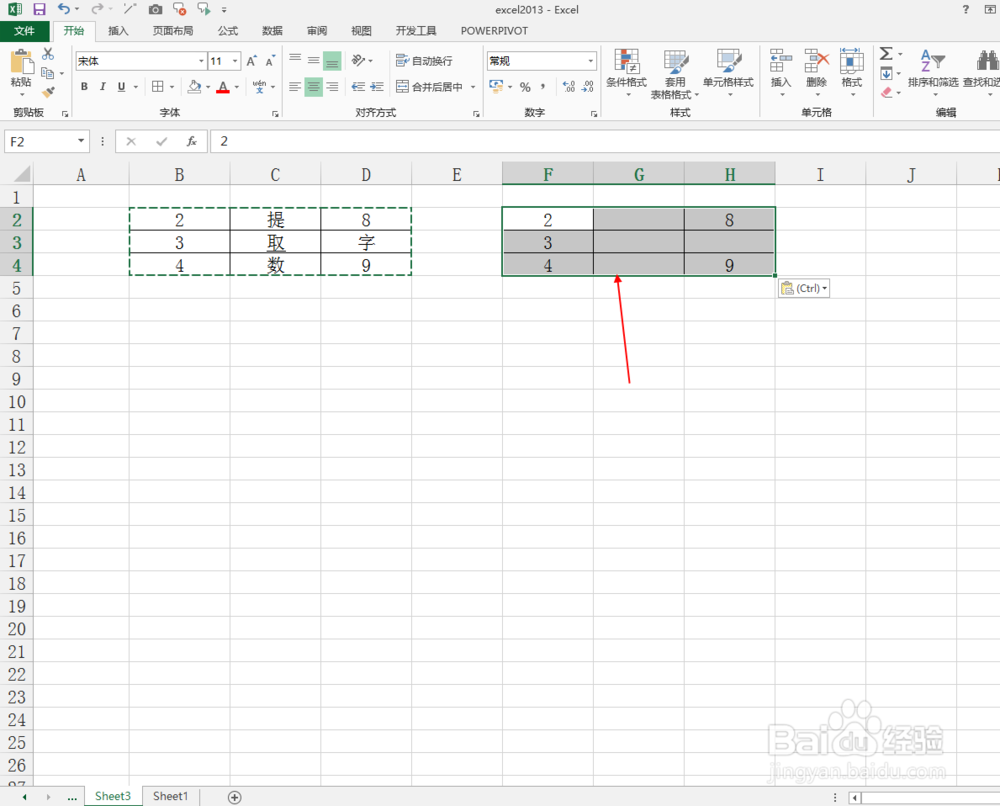1、打开excel2013文档,如下图所示内容需要处理
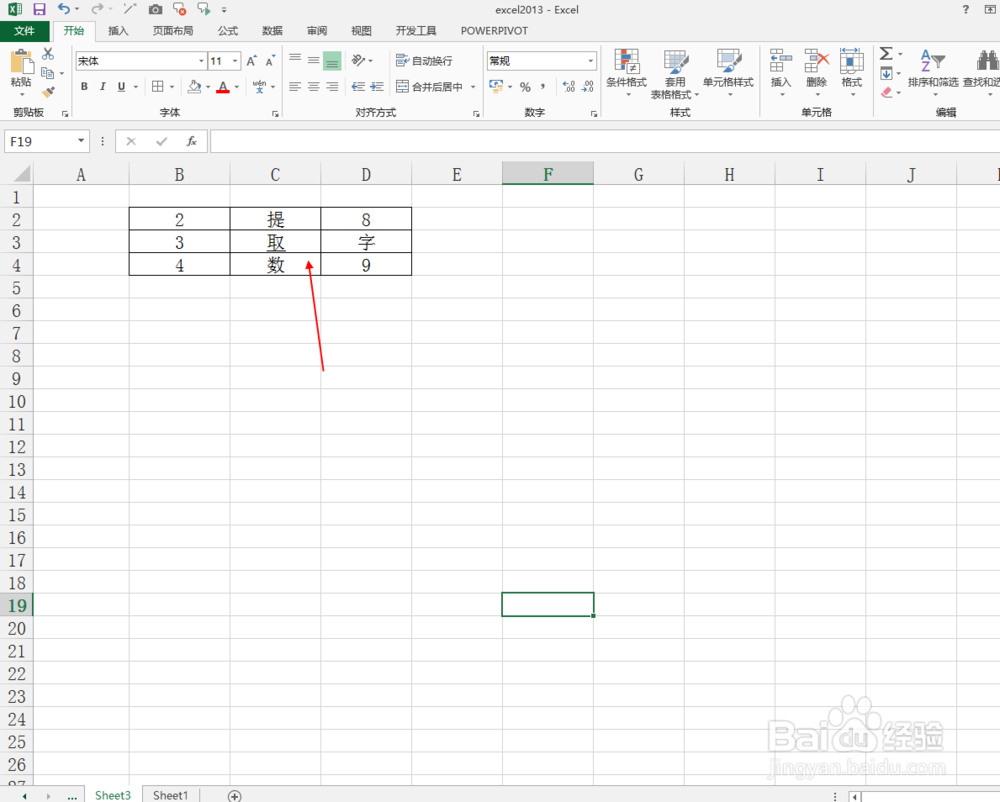
2、选择内容,点击“开始”中的“复制”功能
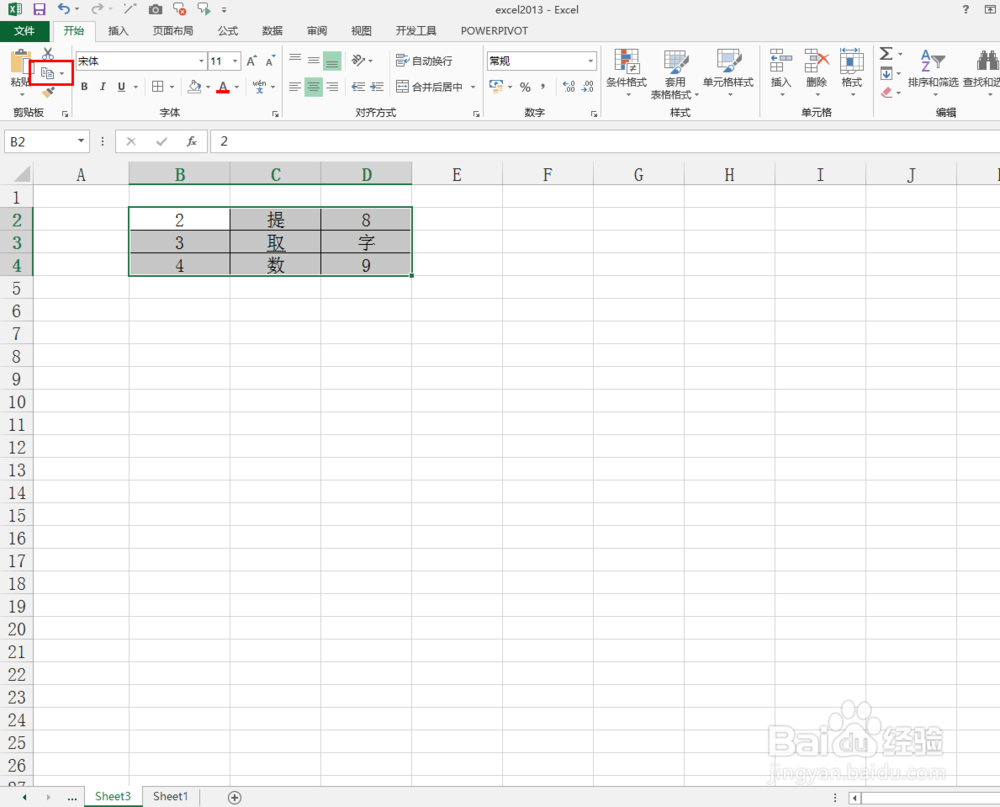
3、点击后,选择目标单元格
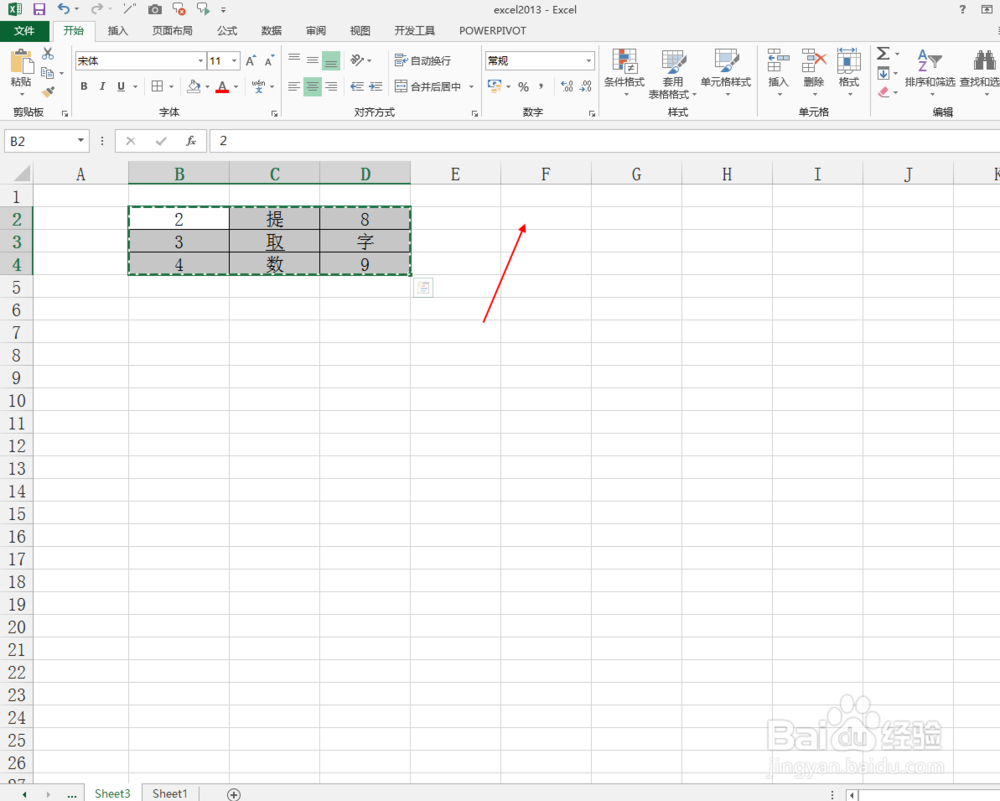
4、点击鼠标右键,选择“选择性粘贴”
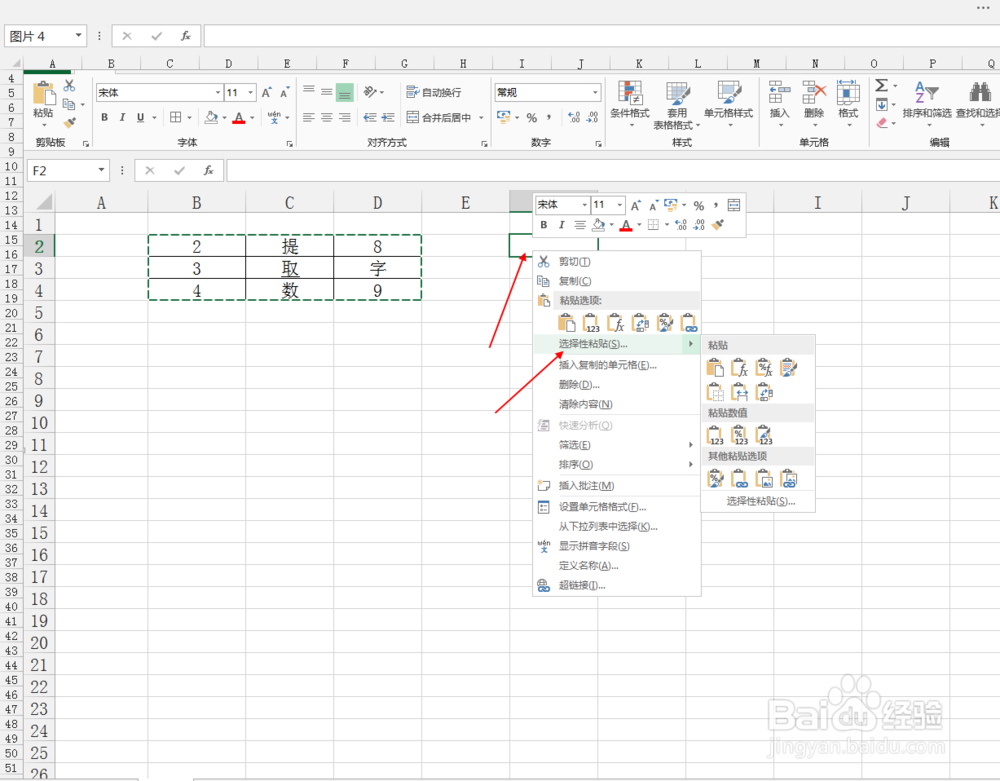
5、点击其中的“选择性粘贴”功能
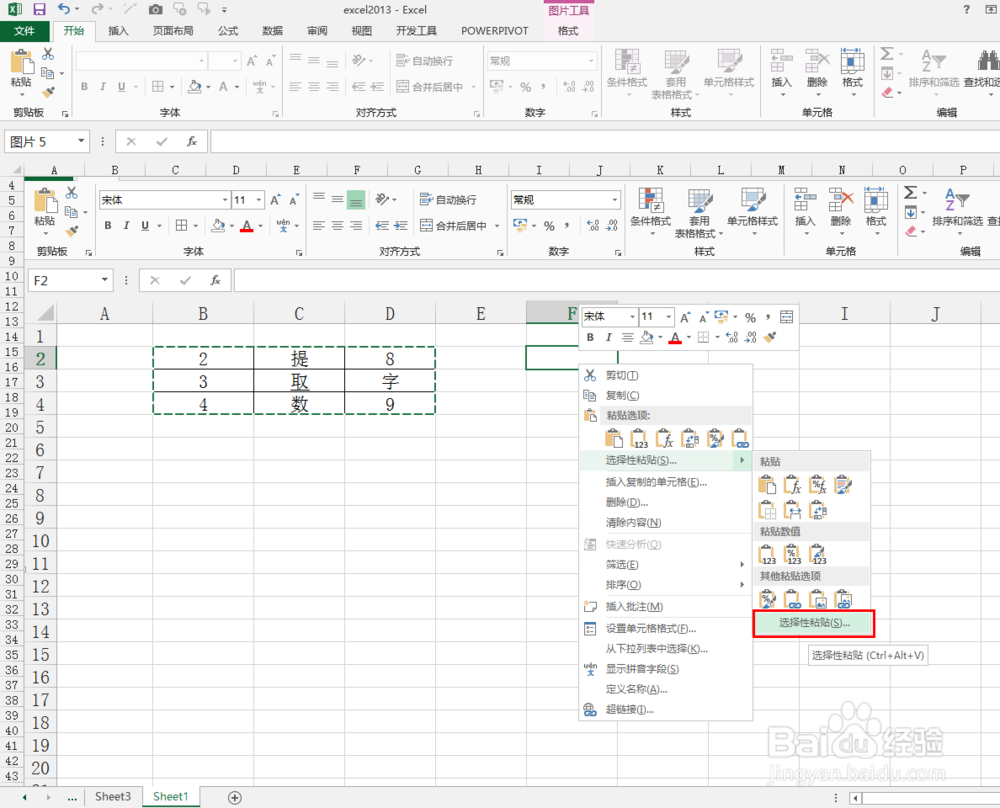
6、在弹出的对话框中,点击“加”-“确定”
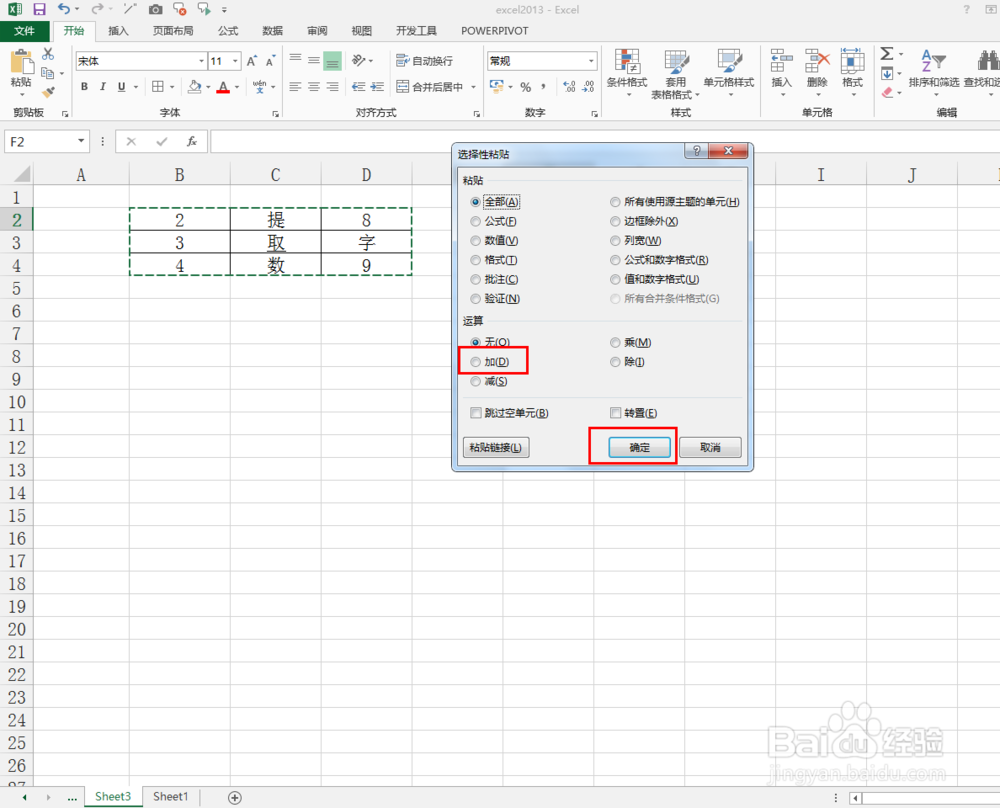
7、点击后就可以只提取数字了
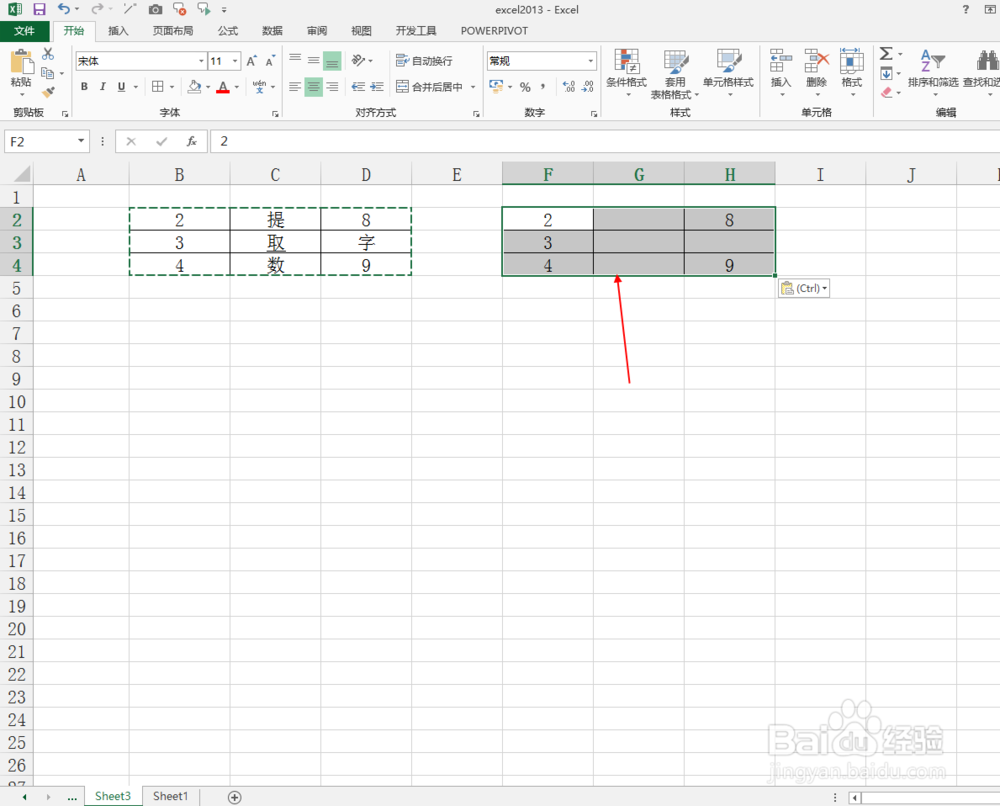
时间:2024-10-18 10:36:10
1、打开excel2013文档,如下图所示内容需要处理
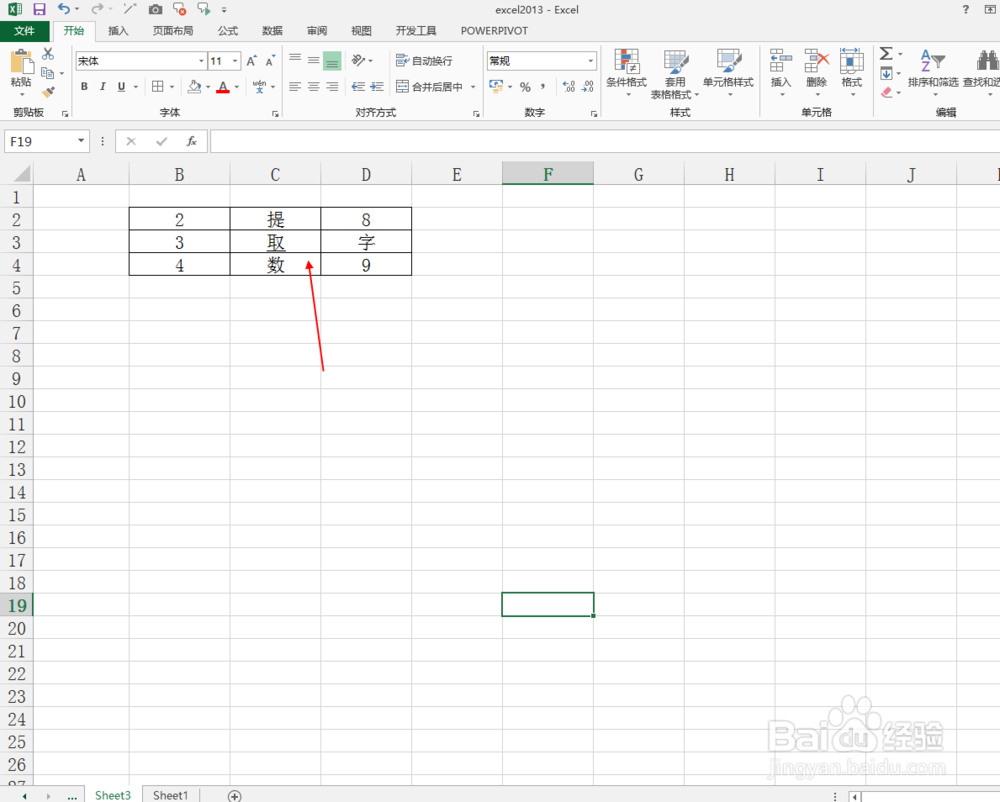
2、选择内容,点击“开始”中的“复制”功能
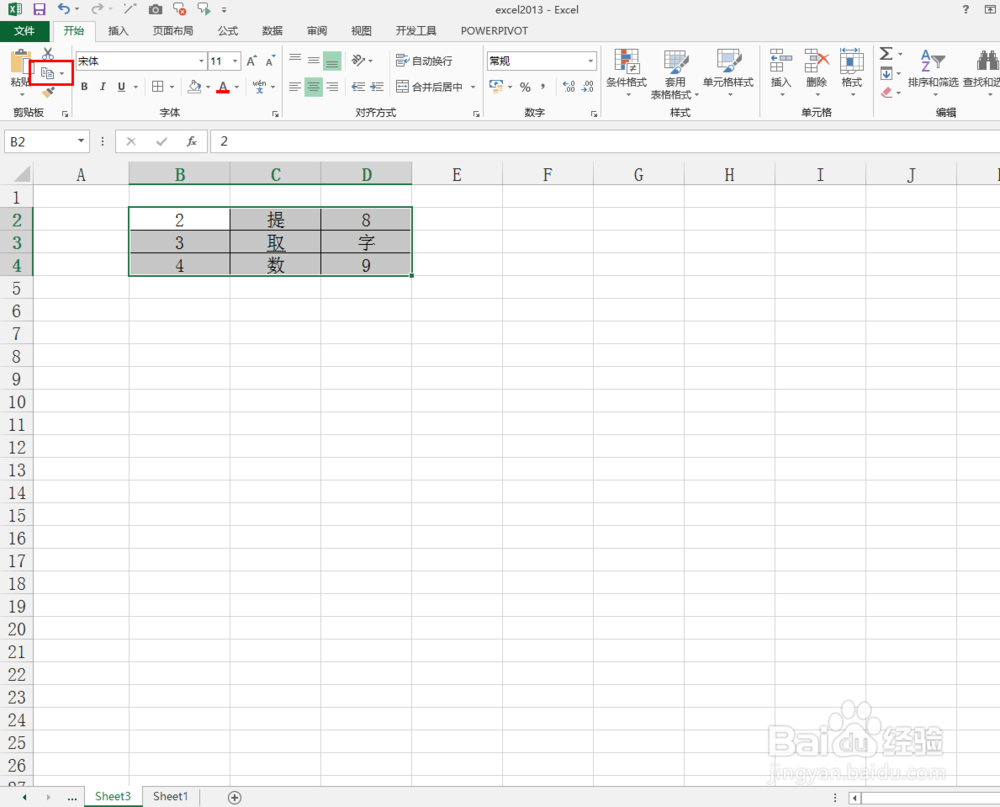
3、点击后,选择目标单元格
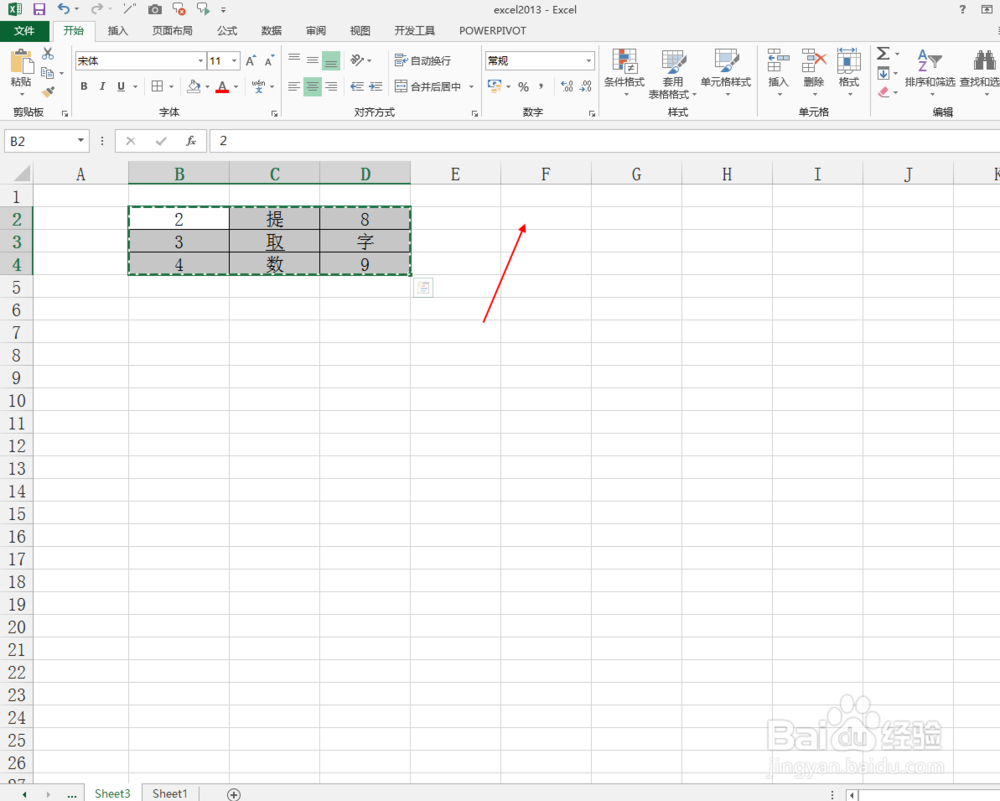
4、点击鼠标右键,选择“选择性粘贴”
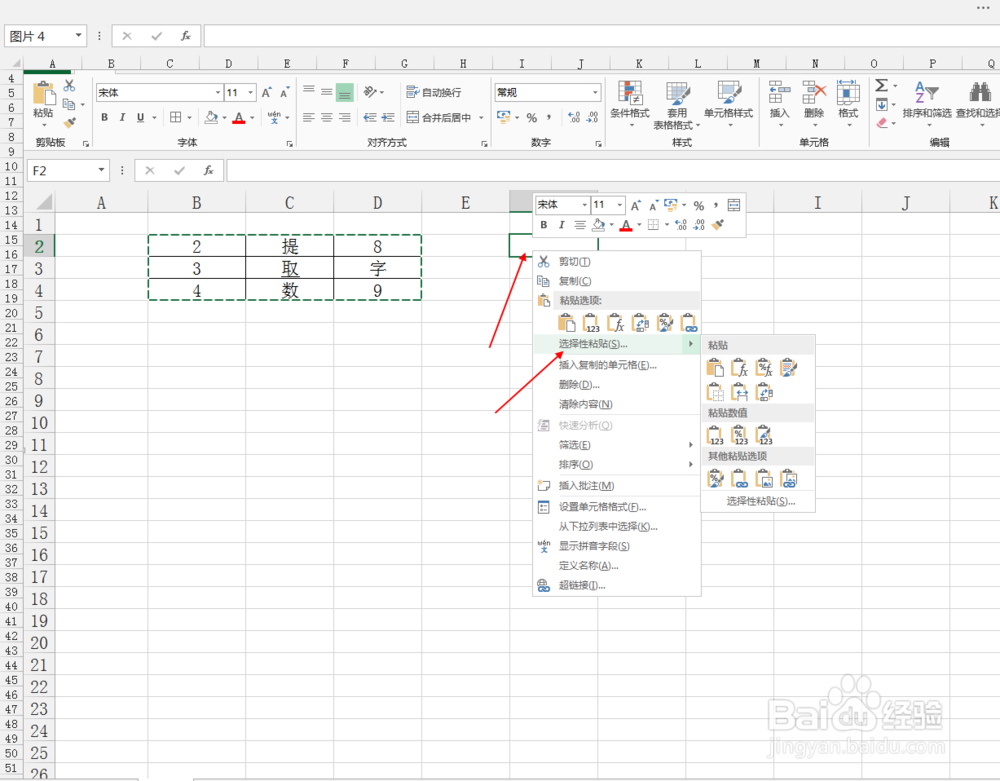
5、点击其中的“选择性粘贴”功能
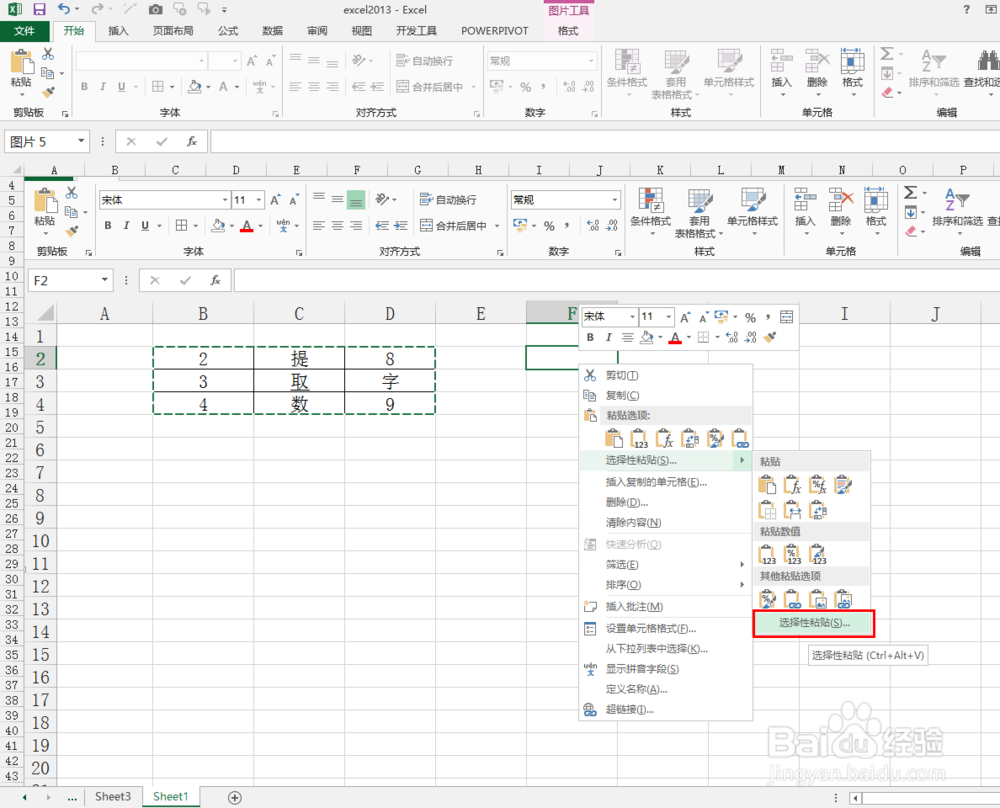
6、在弹出的对话框中,点击“加”-“确定”
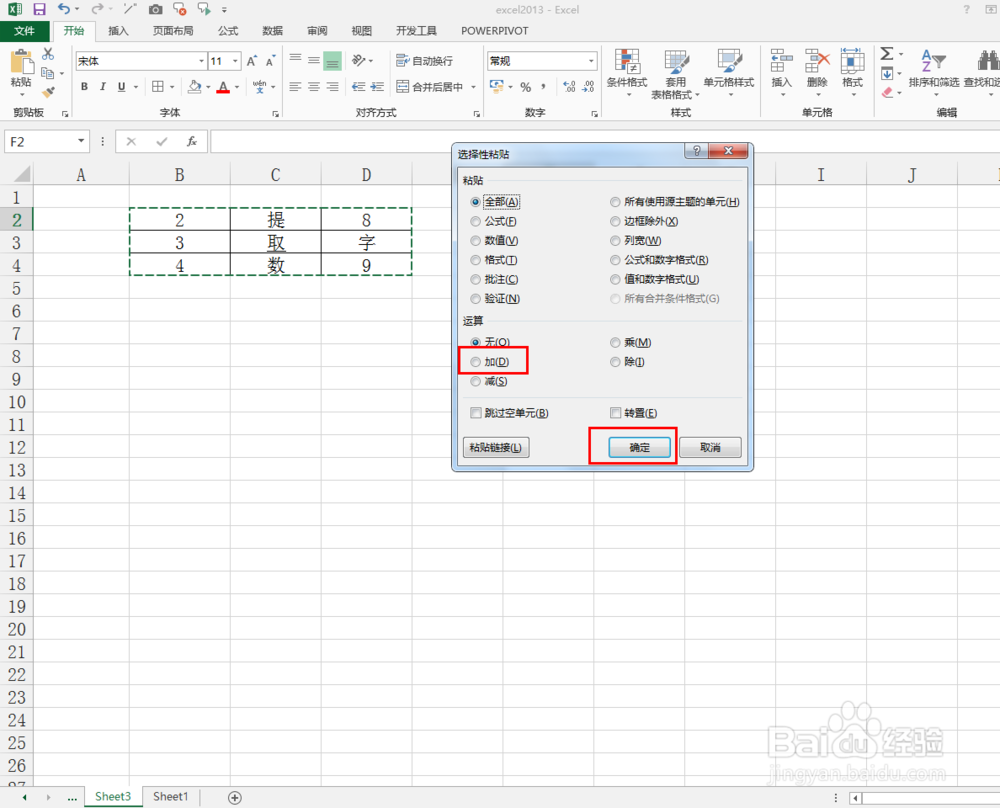
7、点击后就可以只提取数字了